เพิ่ม แก้ไข และลบพื้นหลัง
พื้นหลังสามารถเพิ่มความสวยงามให้กับเอกสาร PDF ของคุณได้หากเพิ่มเข้าไป UPDF มีเครื่องมือครบครันสำหรับการเพิ่มพื้นหลังที่เหมาะสม ซึ่งสามารถทำได้ดังต่อไปนี้
เพิ่มพื้นหลัง
หากต้องการเพิ่มพื้นหลัง ให้เปิดไฟล์ PDF แล้วไปที่ ตัวเลือก เครื่องมือ ทางด้านซ้ายของหน้าจอ จากนั้นคุณจะต้องเลือก ตัวเลือก พื้นหลังจากเมนู
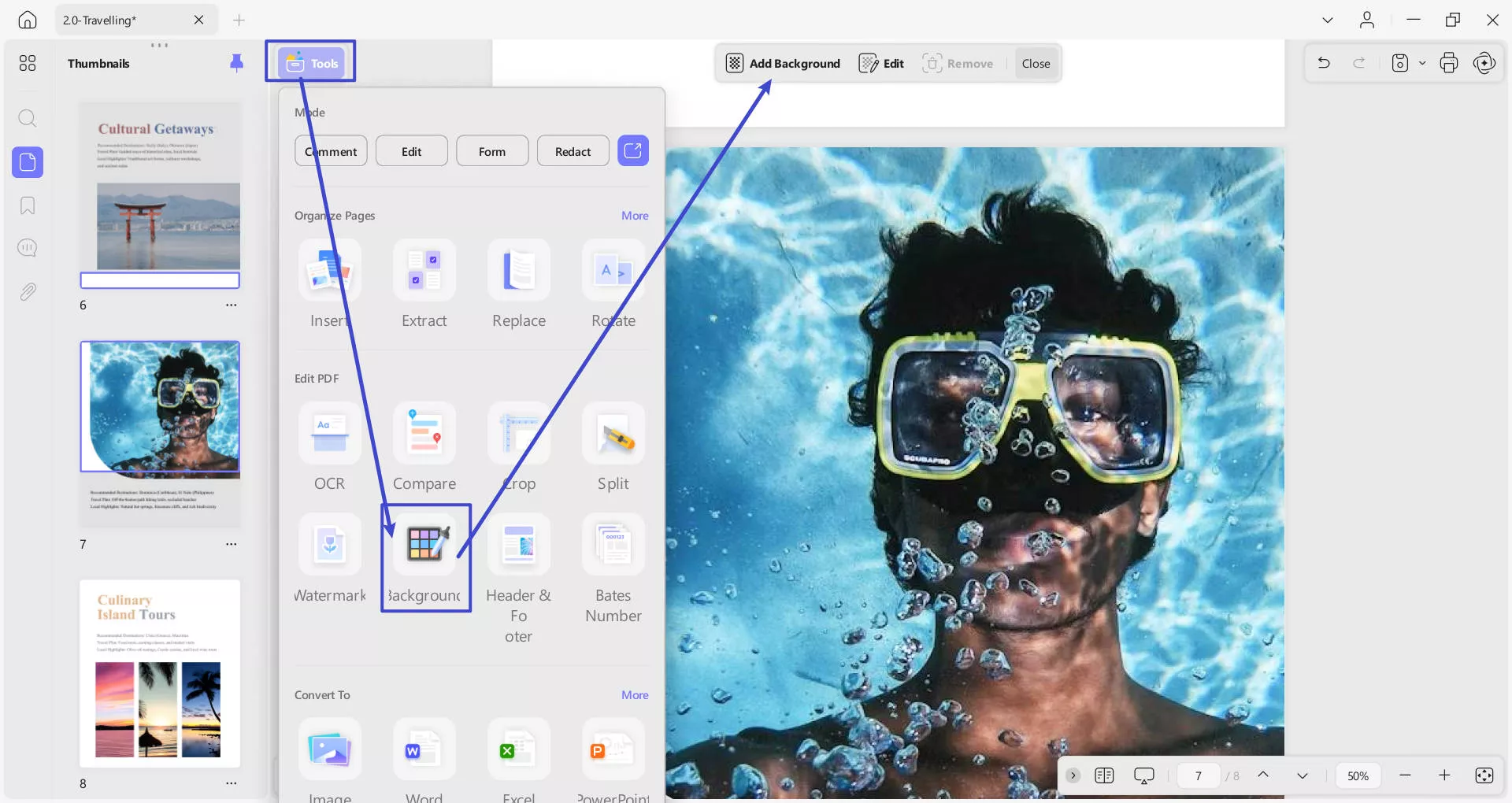
ขั้นต่อไป ในขณะที่คุณกำลังรอที่จะสร้างพื้นหลัง คุณจะต้องแตะ ปุ่ม Add Background จากแถบเครื่องมือที่ด้านบน ในหน้าต่างแบบดรอปดาวน์ที่ปรากฏขึ้น คุณจะเห็นตัวเลือกสองตัวเลือก คือPreset และStarredเลือกพื้นหลังใดๆ ที่คุณต้องการจาก ส่วน Presetเพื่อเข้าถึง เมนู Edit Backgroundในภายหลัง
- ตัว เลือก การตั้งค่าล่วงหน้า จะให้พื้นหลังที่เกี่ยวข้องกับกระดาษ สีและ การไล่ระดับสีแก่ คุณ
- คุณสามารถจัดเก็บพื้นหลังที่มีดาวหรือพื้นหลังที่คุณชื่นชอบทั้งหมดไว้ใน ส่วนดาว ได้
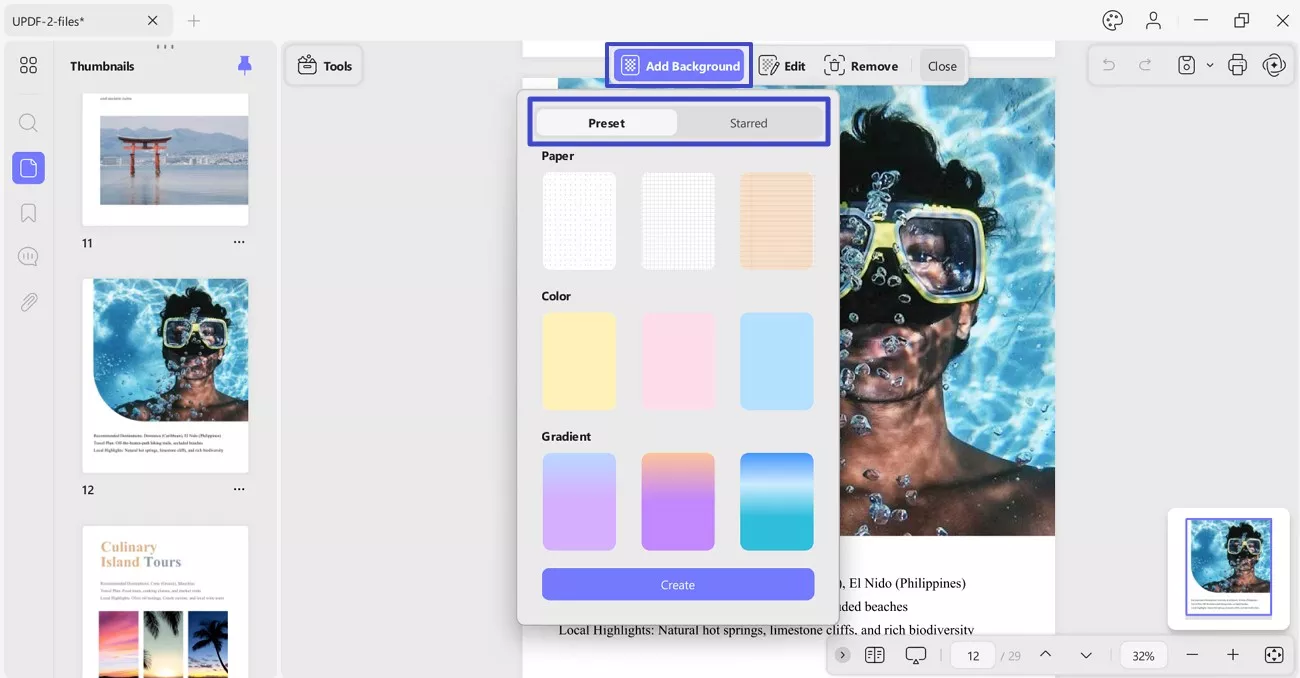
ใน เมนู Edit Background คุณสามารถเปลี่ยนขนาดไฟล์ (ตาม % หรือแถบเลื่อน) และเปลี่ยนค่า Opacity (ผ่านเมนูหรือแถบเลื่อน %) เมื่อแก้ไขเรียบร้อยแล้ว ให้กด ปุ่ม Done เพื่อยืนยันการเปลี่ยนแปลง
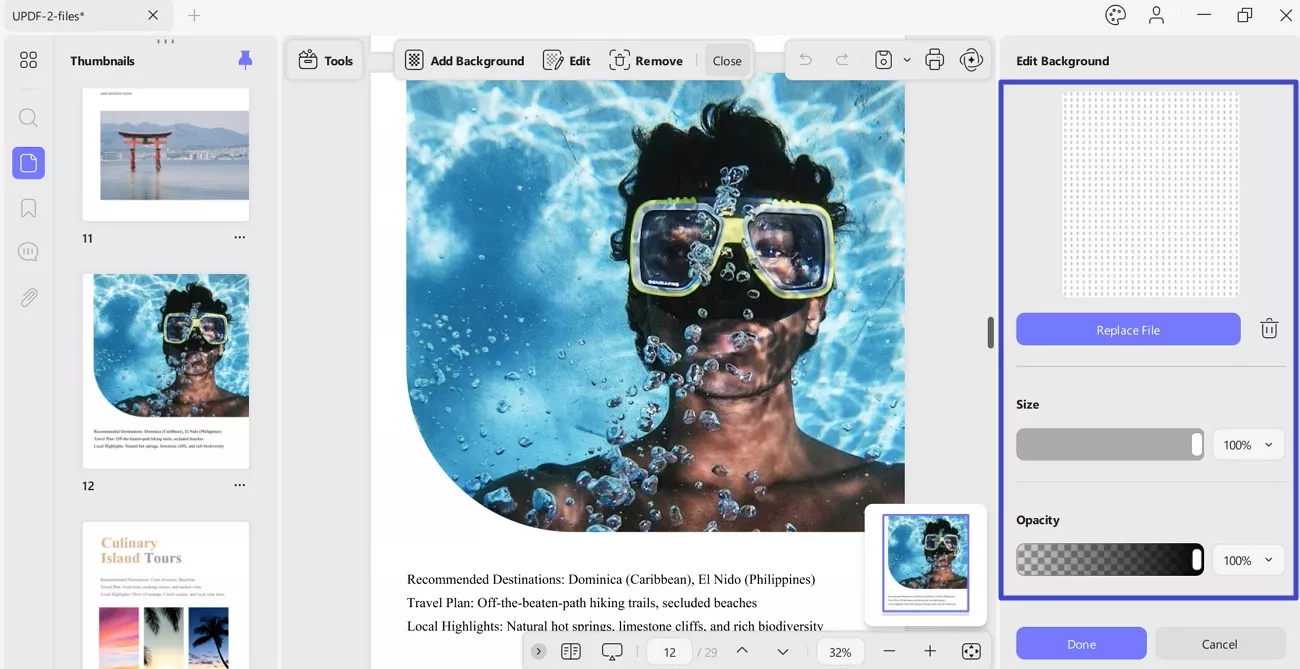
- คุณสามารถเลื่อนลงในเมนูเดียวกันเพื่อใช้ ฟีเจอร์ Page Range ซึ่งจะช่วยให้คุณกำหนดพื้นหลังให้กับหน้าที่คุณเลือกหรือเมนูสำหรับทุกหน้า ไม่ว่าจะเป็นหน้าคู่หรือหน้าคี่
- เมื่อเสร็จแล้ว ให้คลิกเสร็จสิ้น เพื่อสร้างพื้นหลังและนำไปใช้กับช่วงที่เลือกโดยเฉพาะ
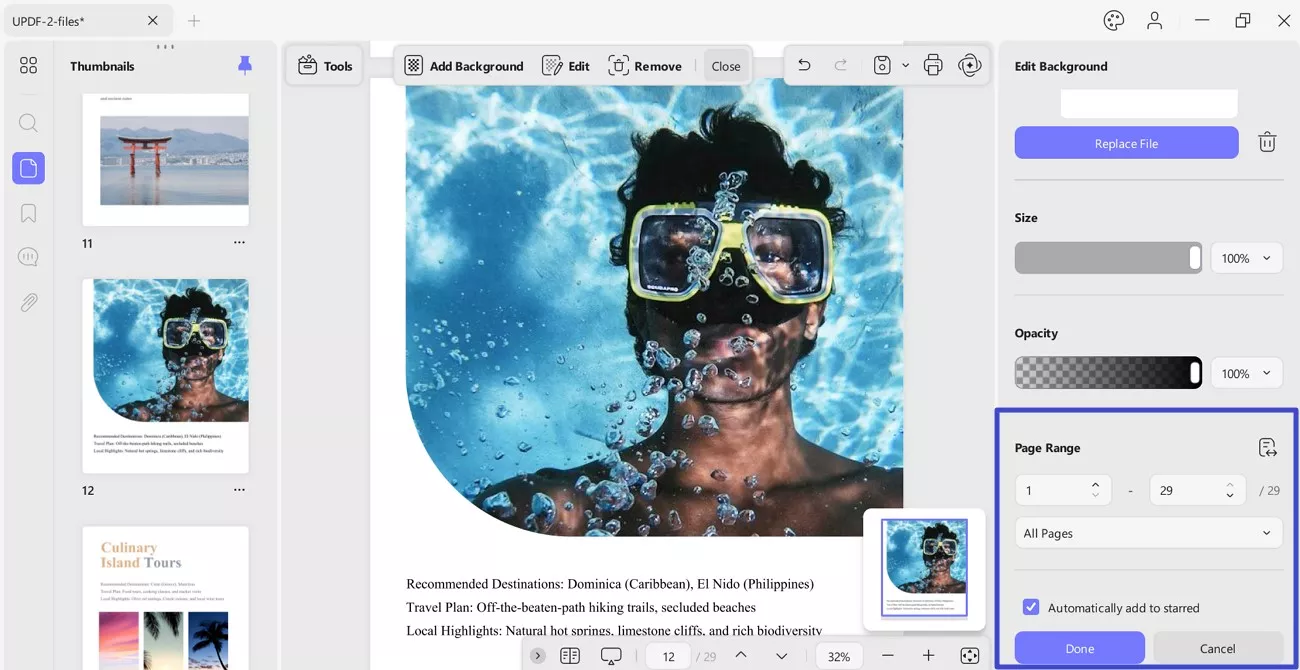
แก้ไขพื้นหลัง
หากคุณต้องการแก้ไขพื้นหลัง ให้เข้าถึง ตัวเลือก แก้ไข จากแถบเครื่องมือด้านบน จากนั้นเลื่อนเมาส์ไปบนพื้นหลังที่ใช้เพื่อแสดง ตัวเลือก แก้ไข หลังจากนั้น คุณจะสามารถไปที่ เมนู แก้ไขพื้นหลัง ได้อีกครั้ง ทำการเปลี่ยนแปลงและคลิก เสร็จสิ้น เพื่อแก้ไขให้สำเร็จ
นอกจาก Edit แล้ว คุณยังเห็นตัวเลือกเพิ่มเติมอีก 2 ตัวเลือก ได้แก่Star และRemoveโดยที่ Star จะบันทึกพื้นหลังของคุณไว้ใน ส่วน Starred และRemove จะลบพื้นหลังนั้นออก
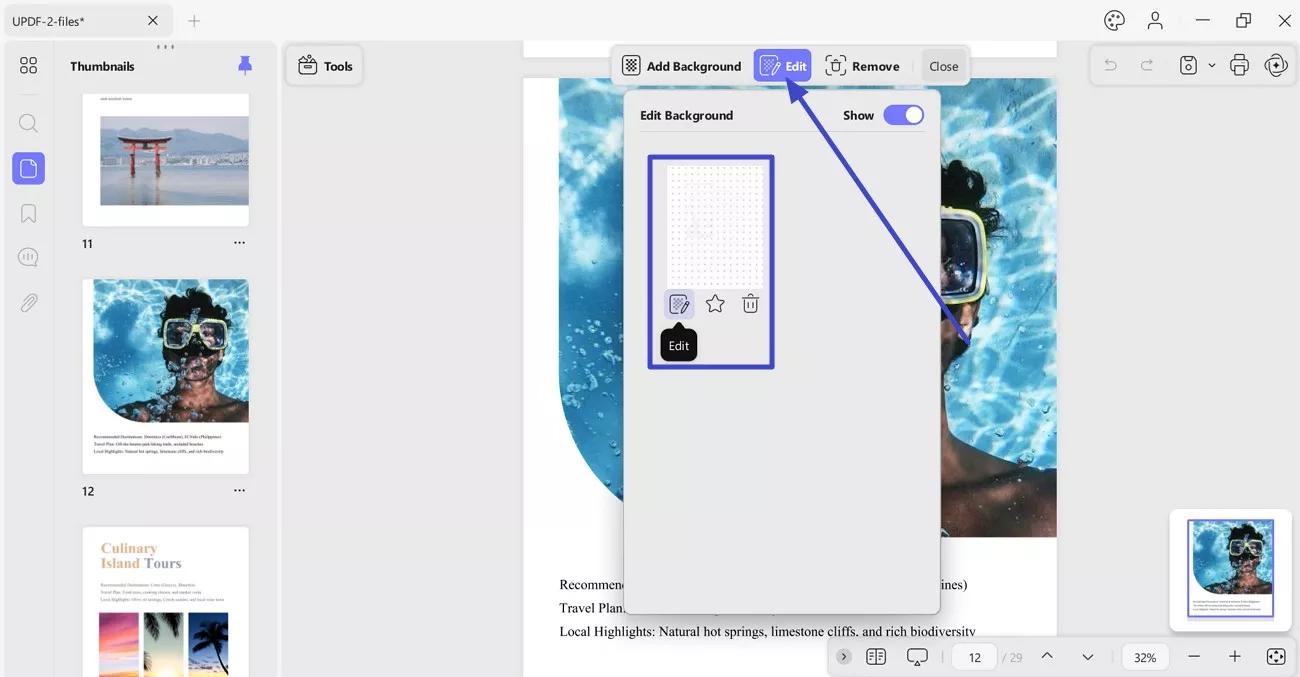
ลบพื้นหลัง
หากคุณต้องการลบพื้นหลัง ให้กด ตัวเลือก Remove จากแถบเครื่องมือด้านบน หน้าต่างจะปรากฏขึ้นเพื่อขอให้คุณลบพื้นหลังหรือยกเลิกการดำเนินการ
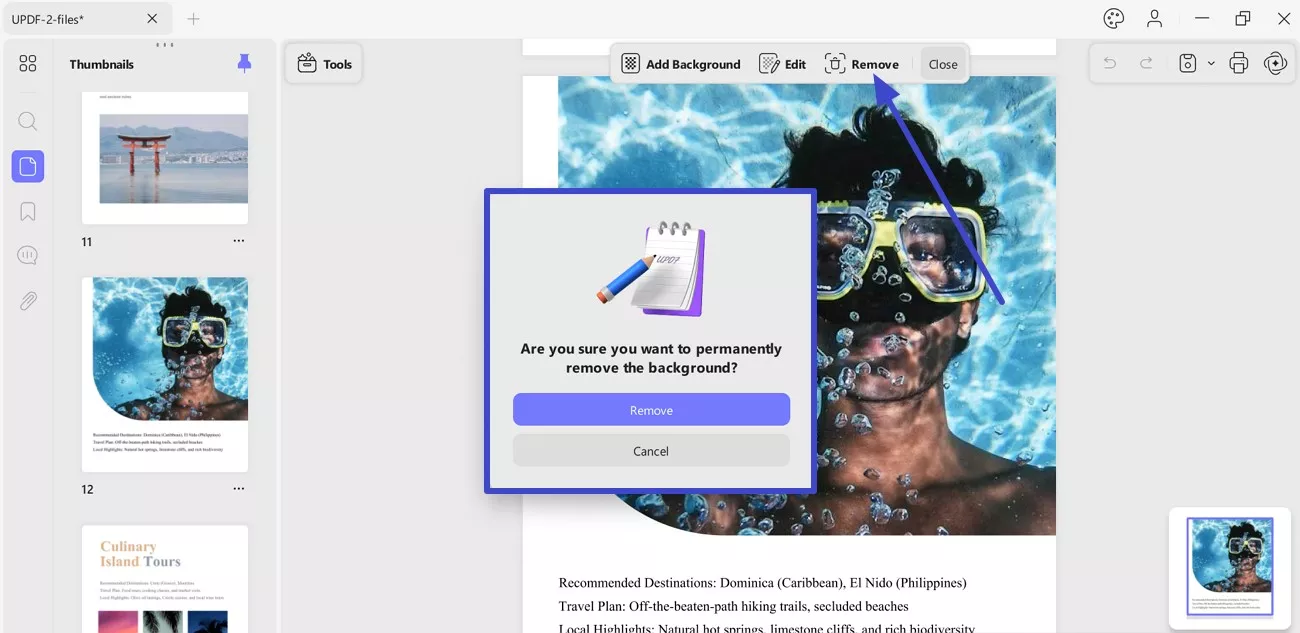
 UPDF
UPDF
 UPDF สำหรับ Windows
UPDF สำหรับ Windows UPDF สำหรับ Mac
UPDF สำหรับ Mac UPDF สำหรับ iPhone/iPad
UPDF สำหรับ iPhone/iPad UPDF สำหรับ Android
UPDF สำหรับ Android UPDF AI Online
UPDF AI Online UPDF Sign
UPDF Sign แก้ไข PDF
แก้ไข PDF ใส่คำอธิบาย PDF
ใส่คำอธิบาย PDF สร้าง PDF
สร้าง PDF ฟอร์ม PDF
ฟอร์ม PDF แก้ไขลิงก์
แก้ไขลิงก์ แปลง PDF
แปลง PDF OCR
OCR PDF เป็น Word
PDF เป็น Word PDF เป็นรูปภาพ
PDF เป็นรูปภาพ PDF เป็น Excel
PDF เป็น Excel จัดระเบียบ PDF
จัดระเบียบ PDF รวม PDF
รวม PDF แยก PDF
แยก PDF ครอบตัด PDF
ครอบตัด PDF หมุน PDF
หมุน PDF ป้องกัน PDF
ป้องกัน PDF เซ็น PDF
เซ็น PDF ลบข้อความ PDF
ลบข้อความ PDF ล้าง PDF
ล้าง PDF เอาความปลอดภัยออก
เอาความปลอดภัยออก อ่าน PDF
อ่าน PDF UPDF Cloud
UPDF Cloud บีบอัด PDF
บีบอัด PDF พิมพ์ PDF
พิมพ์ PDF ประมวลผลเป็นชุด
ประมวลผลเป็นชุด เกี่ยวกับ UPDF AI
เกี่ยวกับ UPDF AI โซลูชั่น UPDF AI
โซลูชั่น UPDF AI คู่มือผู้ใช้ AI
คู่มือผู้ใช้ AI คำถามที่พบบ่อยเกี่ยวกับ UPDF AI
คำถามที่พบบ่อยเกี่ยวกับ UPDF AI สรุป PDF
สรุป PDF แปล PDF
แปล PDF แชทกับ PDF
แชทกับ PDF สนทนากับ AI
สนทนากับ AI แชทด้วยรูปภาพ
แชทด้วยรูปภาพ PDF เป็นแผนที่ความคิด
PDF เป็นแผนที่ความคิด อธิบาย PDF
อธิบาย PDF งานวิจัยเชิงวิชาการ
งานวิจัยเชิงวิชาการ การค้นหาเอกสาร
การค้นหาเอกสาร โปรแกรมตรวจสอบ AI
โปรแกรมตรวจสอบ AI โปรแกรมเขียน AI
โปรแกรมเขียน AI โปรแกรมช่วยทำการบ้าน AI
โปรแกรมช่วยทำการบ้าน AI โปรแกรมสร้างแบบทดสอบ AI
โปรแกรมสร้างแบบทดสอบ AI โปรแกรมแก้โจทย์คณิตศาสตร์ AI
โปรแกรมแก้โจทย์คณิตศาสตร์ AI แปลง PDF เป็น Word
แปลง PDF เป็น Word แปลง PDF เป็น Excel
แปลง PDF เป็น Excel แปลง PDF เป็น PowerPoint
แปลง PDF เป็น PowerPoint คู่มือการใช้งาน
คู่มือการใช้งาน เคล็ดลับ UPDF
เคล็ดลับ UPDF คำถามที่พบบ่อย
คำถามที่พบบ่อย รีวิว UPDF
รีวิว UPDF ศูนย์ดาวน์โหลด
ศูนย์ดาวน์โหลด บล็อก
บล็อก ห้องข่าว
ห้องข่าว ข้อมูลจำเพาะทางเทคนิค
ข้อมูลจำเพาะทางเทคนิค อัปเดต
อัปเดต UPDF เทียบกับ Adobe Acrobat
UPDF เทียบกับ Adobe Acrobat UPDF เทียบกับ Foxit
UPDF เทียบกับ Foxit UPDF เทียบกับ PDF Expert
UPDF เทียบกับ PDF Expert